MindMaster思维导图在我们的电脑上通常都有安装,这款思维导图的功能以及风格样式十分的丰富,很多小伙伴通过这款软件可以让我们很好的进行设计出比较精美的导图样式,其中我们在制作导图的时候,会将某些主题框的形状样式进行相应的更改设置,比如你可以将主题框的形状更改成桃心形状、圆角矩形形状或者是一些星形等,可以选择的形状样式非常的多,下方是关于如何使用MindMaster思维导图更改主题框形状的具体操作方法,如果你需要的情况下可以看看方法教程,希望对大家有所帮助。
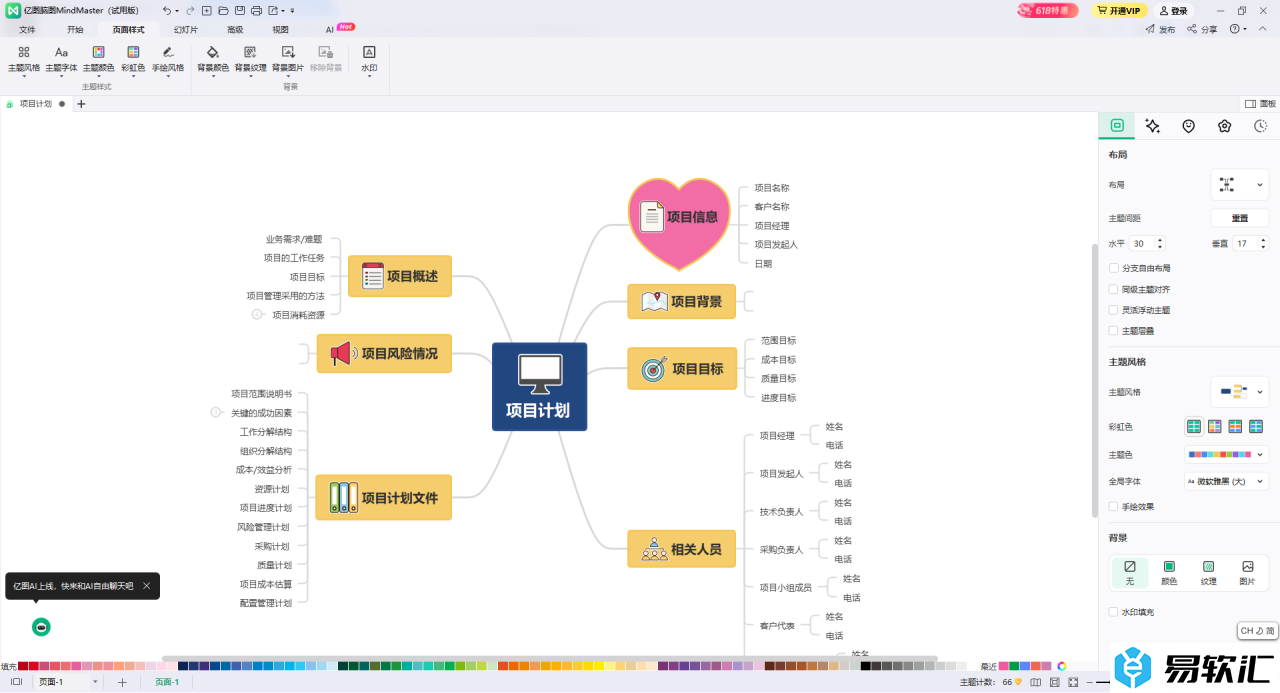
方法步骤
1.当你将电脑上的MindMaster软件进行点击之后,即可在首页查看到一些相关的模板样式,你可以选择其一进行插入。
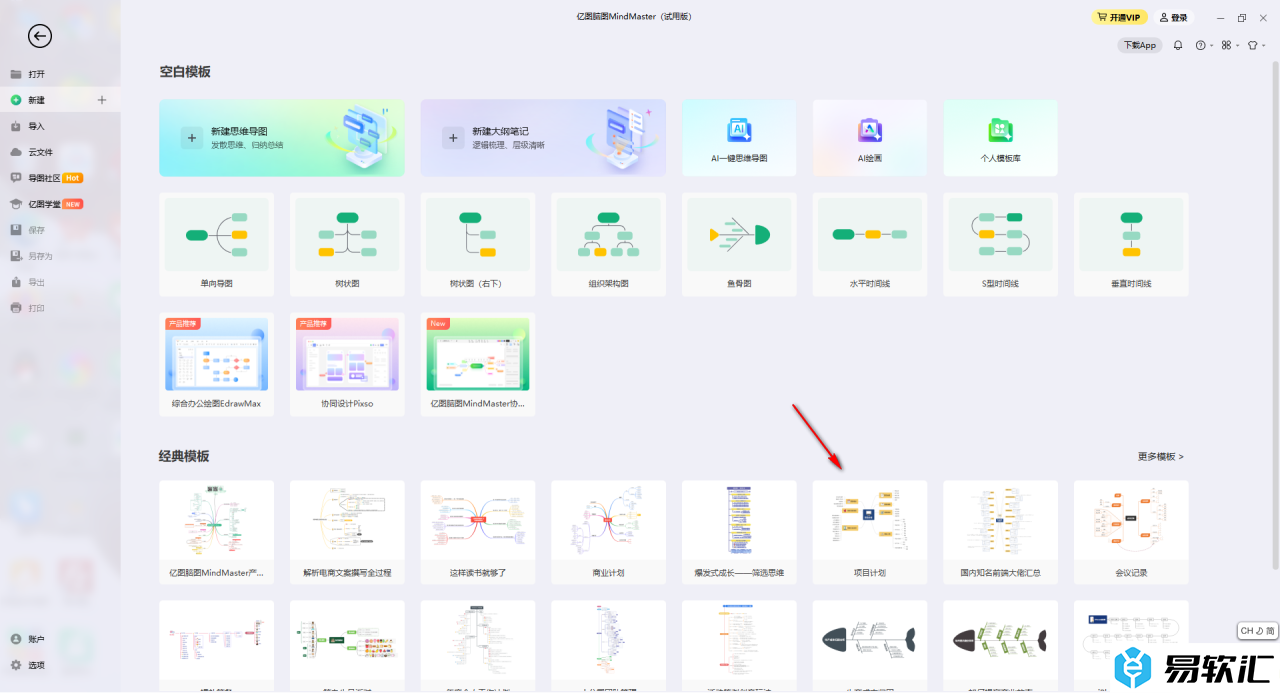
2.当我们来到编辑导图的页面中,根据自己的需求进行子主题的添加设置,然后将其中需要进行更改形状的主题框选中,将右侧的样式图标按钮点击打开。
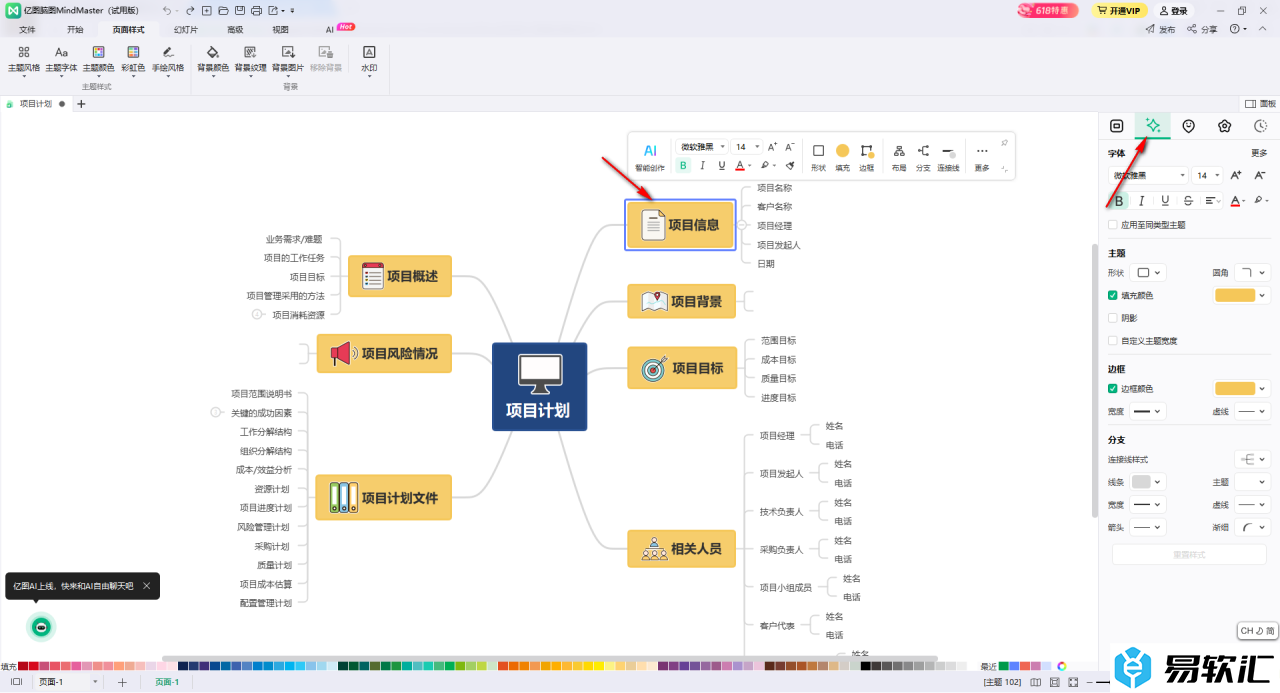
3.然后在下方的位置将【形状】选项点击打开,如图所示。
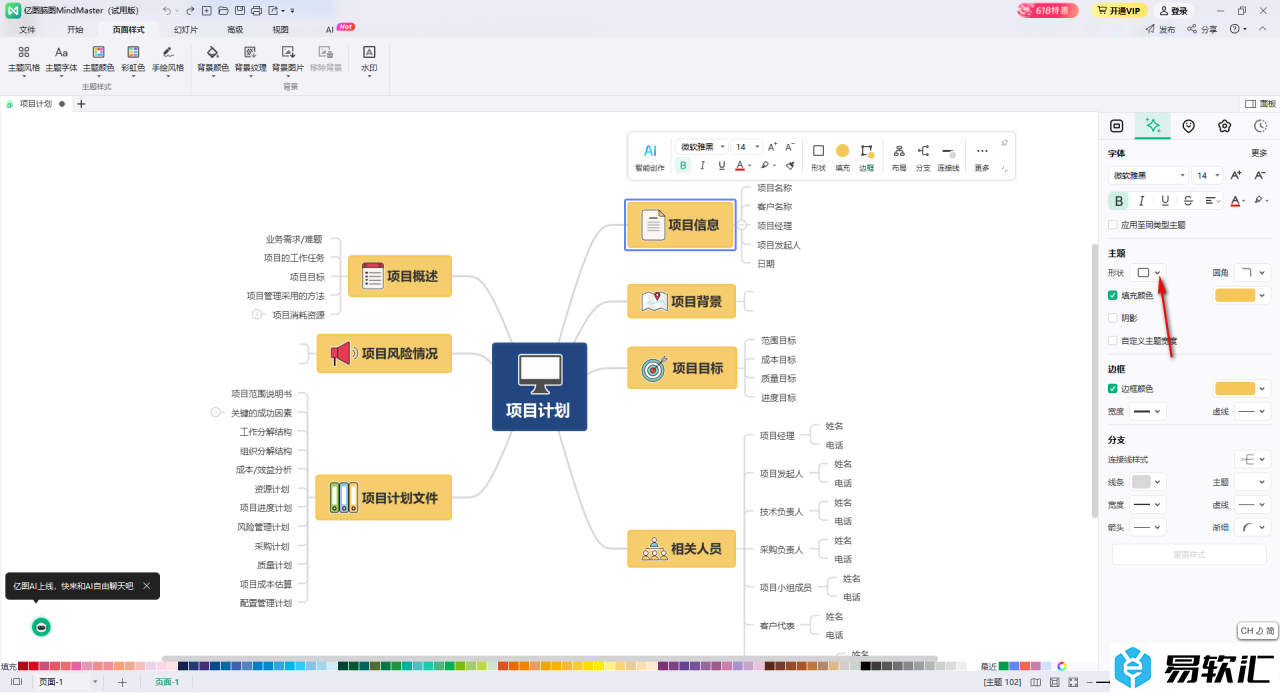
4.随后,我们即可查看到很多的形状样式可以选择,你选择其中一个形状样式进行使用即可。
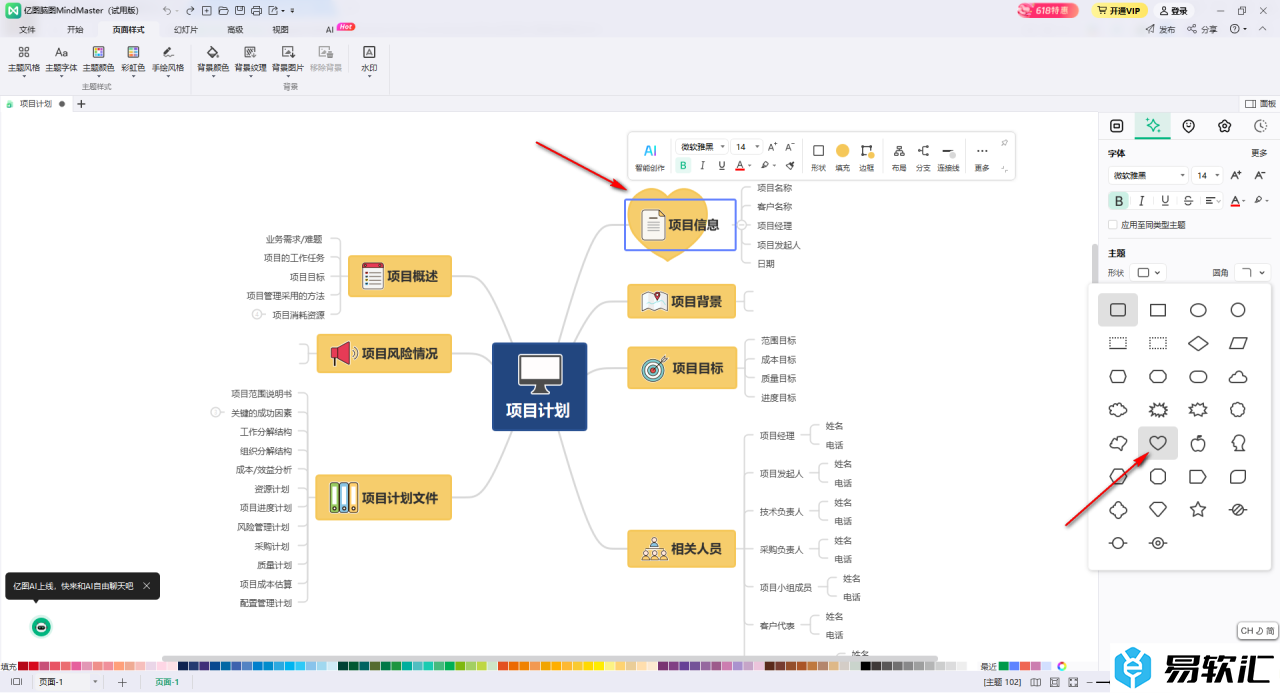
5.完成之后,我们还可以将颜色进行设置成自己喜欢的一种颜色,让主题框更加的好看和美观。
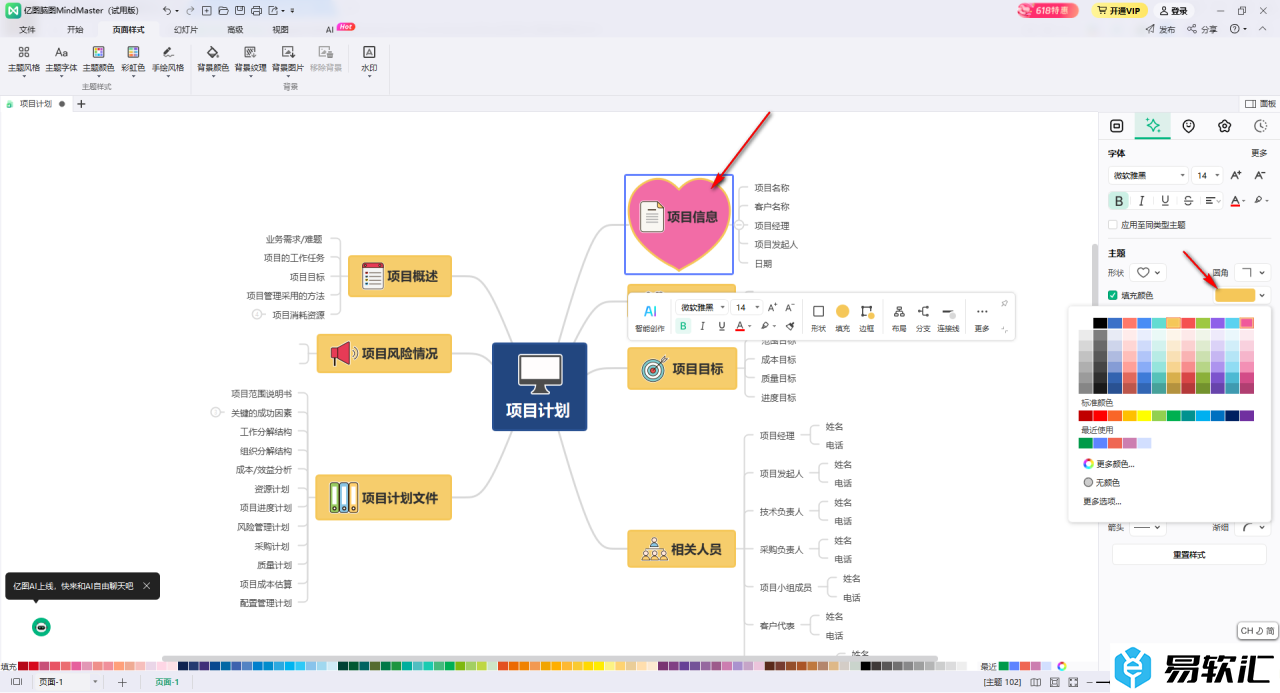
以上就是关于如何使用MindMaster思维导图设置主题框形状的具体操作方法,我们可以通过上述的教程将我们需要的主题框进行形状样式的更改,然后将我们的颜色进行调整一下,让主题框更加的精美好看,感兴趣的话可以操作试试哦。






